
今回はLキャストとLステップの連携でできる、便利な設定について解説します。
アクション設定の参考にしてみてください。
目次
Lステップ連携とは
Lステップ連携とは、LキャストとLステップを「L-cast連携」の項目で情報をやり取りし、タグ付けやメッセージ送信などが行える機能です。
各ウェビナーの申し込み時から配信終了時、見逃し配信の視聴中など、あらゆるタイミングでアクションを発動させることができます。
友だちごとにアクションの履歴も残るので、ウェビナーの視聴履歴や行動にあわせてアプローチが可能です。
LキャストとLステップの連携でできる便利な設定
Lステップ連携でできる便利な設定方法を紹介します。
オファーボタンをタップした時にタグ付けする方法
ウェビナー中に表示させたオファーボタンを、誰がタップしてくれたかがわかるようにタグ付けができます。
タグ付けをすれば、オファーボタンをタップした友だちに絞ってセールスをかけるなど、タグに応じたアクション設定ができるようになります。
オートウェビナーに参加した人だけにリアルセミナーの案内をする方法
オートウェビナーに参加した人にはリアルセミナーを案内し、見逃し配信の視聴者には別のページを案内するなど、誘導の出し分けもできます。
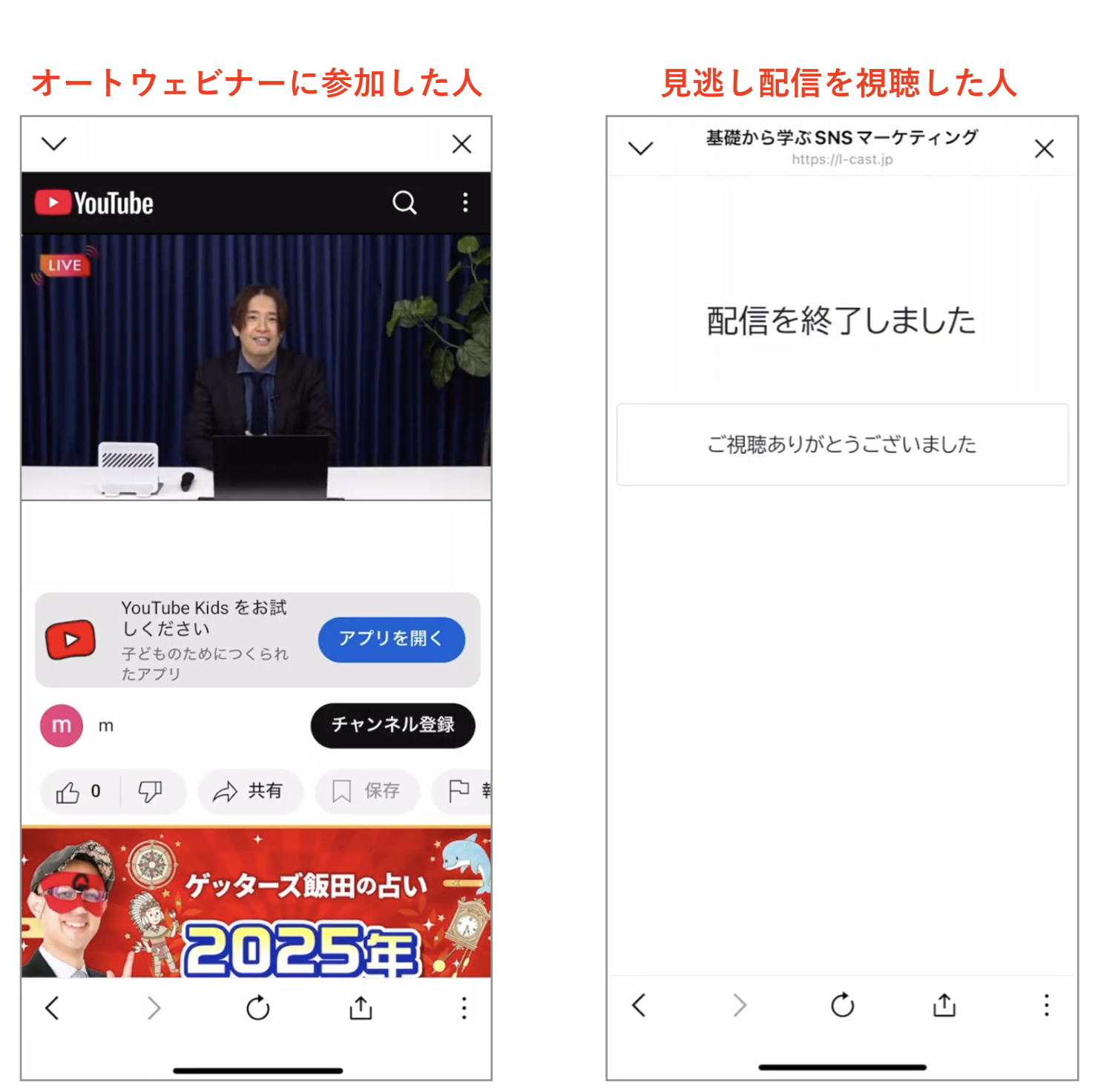
オートとリアルを掛け合わせたい方は、ぜひ参考にしてみてください。
ライブ中のオファーボタンから回答フォームを表示する方法
オファーボタンをタップしたら、Lステップの回答フォームが表示されるよう設定もできます。
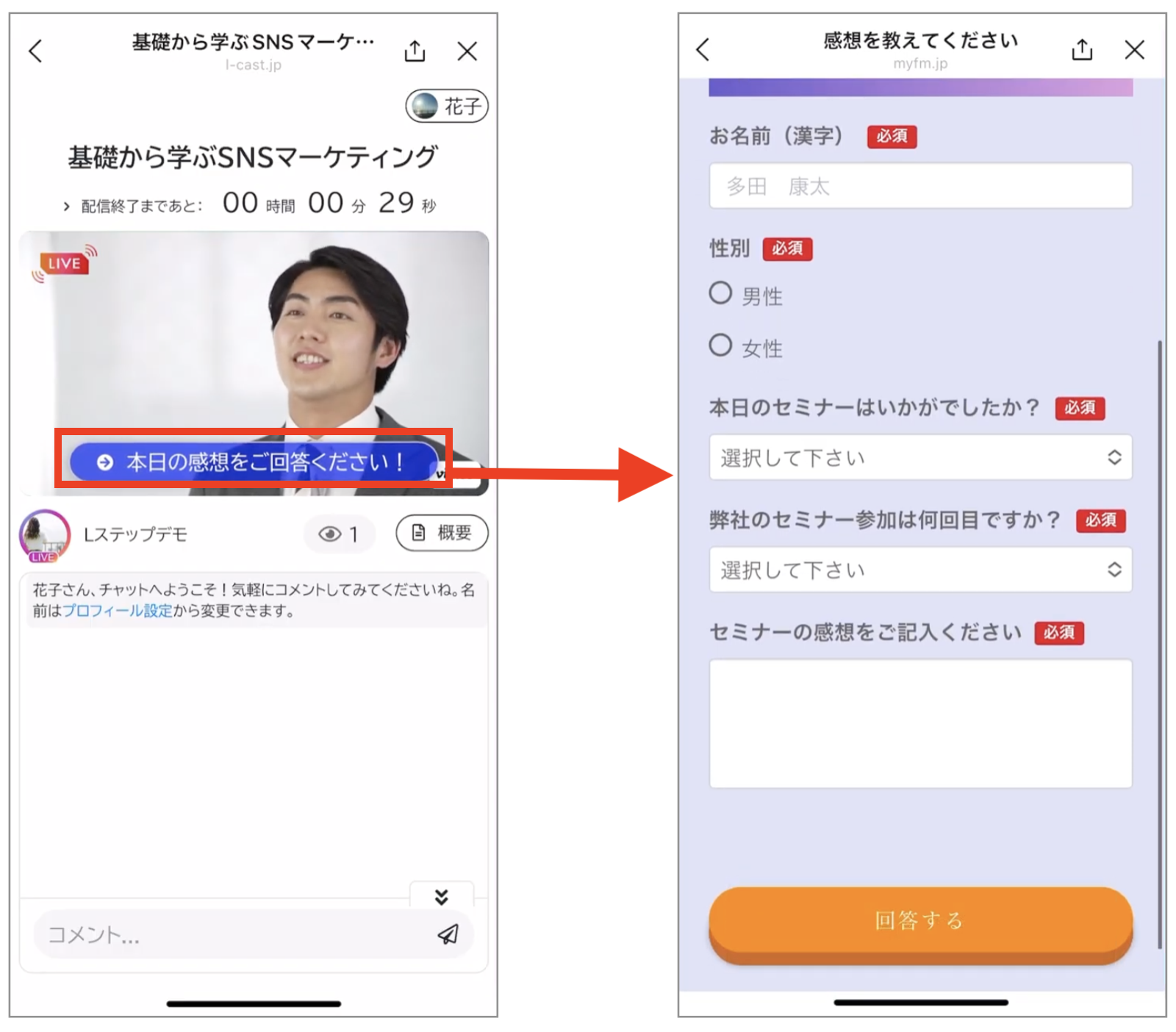
アンケートの他、個別相談の申込フォームや求人のエントリーフォームなどを設置すれば、ウェビナー中でもスムーズに申し込みに誘導できます。
ウェビナーに最後まで参加した人だけリッチメニューを切り替える方法
ウェビナーに最後まで参加してくれた人だけに、リッチメニューを自動で切り替えることができます。
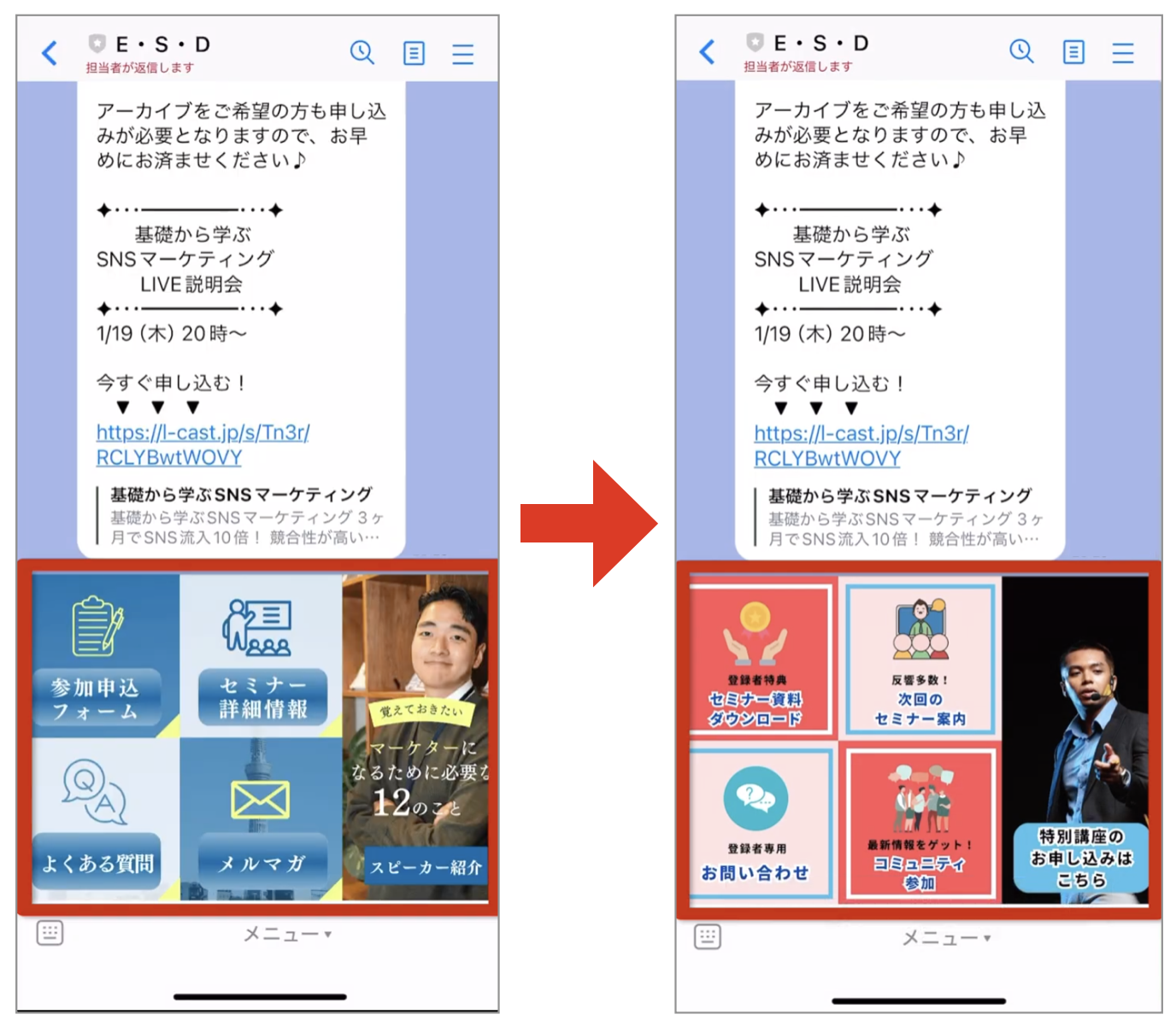
最後まで視聴してくれた人は温度感が高いと考えられるので、オファー要素の多いリッチメニューを表示させるとよいかもしれません。
まとめ
今回はLキャストのLステップ連携について解説しました。
LキャストとLステップを連携して、さまざまなアクションを設定し、自社の運用に活かしてください。

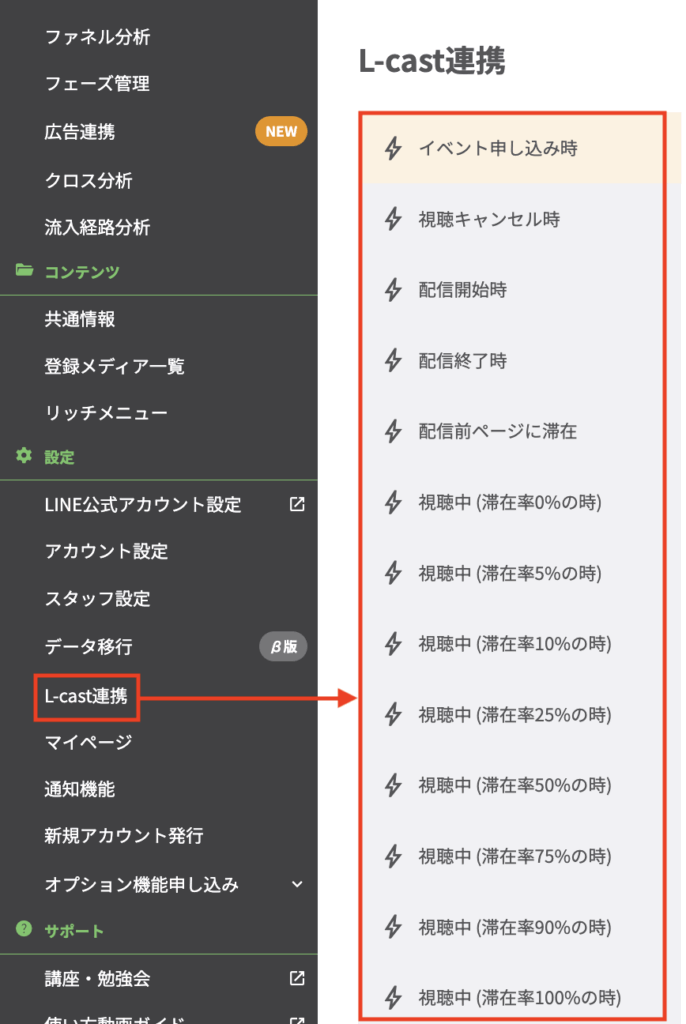











-1.jpeg)

